Как исправить ошибку «Outlook не распознается в качестве почтового клиента по умолчанию»
Пользовательский запрос – «Я использую версию Outlook 2013 годами. Вчера, когда я пытался отправить электронное письмо с помощью команды «Файл» или «Отправить». Outlook выдает сообщение об ошибке: «Outlook 2013 не распознается как почтовый клиент по умолчанию». Я попытался решить эту проблему, установив новые обновления, но проблема не исчезла. Может ли кто-нибудь предоставить мне точное решение, чтобы срочно устранить эту ошибку? »
Если вы также столкнулись с той же проблемой, внимательно прочитайте блог, чтобы получить эффективное и надежное решение.
Но прежде чем мы продолжим, вы должны знать причины, по которым проблема «Outlook не является почтовым клиентом по умолчанию» возникает в Outlook 2016, 2013, 2010, 2007, 2003. Чтобы вникнуть в глубину этого, вам нужно прочитать!
Почему Microsoft Outlook не распознается как почтовый клиент по умолчанию?
Итак, здесь мы перечислили некоторые из наиболее распространенных причин появления ошибки «Outlook не распознается как почтовый клиент по умолчанию».
Программы для Windows, мобильные приложения, игры - ВСЁ БЕСПЛАТНО, в нашем закрытом телеграмм канале - Подписывайтесь:)
1: Неправильная установка продуктов MS Office Suite.
2: Если вы используете 64-разрядное приложение Outlook, а 32-разрядные приложения не могут читать 64-разрядное программное обеспечение конфигурации.
3: Повреждение файла Outlook PST
Как решить проблему «Outlook не распознается в качестве почтового клиента по умолчанию»?
Прежде всего, вам нужно проверить и назначить Outlook в качестве почтового клиента по умолчанию через настройки панели управления.
1. Отметьте и назначьте Outlook клиентом по умолчанию
Выполните простые шаги, чтобы исправить ошибку «Outlook не распознается как почтовый клиент по умолчанию», проверив и назначив Outlook своим почтовым клиентом по умолчанию:
- Перейдите в меню «Пуск» и перейдите в раздел «Панель управления» >> «Программы по умолчанию».
- Теперь нажмите ссылку «Установить программы по умолчанию».
- Выберите вкладку Приложения по умолчанию и в разделе «Электронная почта» щелкните почтовый клиент, назначенный в качестве почтового клиента по умолчанию.
- В раскрывающемся меню выберите Microsoft Outlook.
Теперь Microsoft Outlook установлен в качестве почтового клиента по умолчанию для вашей текущей ОС Windows.
В случае, если ваш Outlook уже назначен в качестве почтового клиента по умолчанию, но вы по-прежнему получаете ошибки типа «Либо нет почтового клиента по умолчанию, либо текущий почтовый клиент не может выполнить запрос обмена сообщениями». Тогда это означает, что вы используете другую битовую версию Outlook или вы установили приложение после установки MS Office Suite.
Случай 1. Если вы используете 64-разрядный Outlook, а другое приложение – 32-разрядное.
- Проверьте битовую конфигурацию вашего текущего приложения Outlook.
- Установите правильную версию в соответствии с конфигурацией других программ, установленных на вашем компьютере.
Примечание: Для управления большими файлами данных (около 2 ГБ и более) рекомендуется 64-разрядная конфигурация Outlook.
Однако вы все равно можете работать с 64-битным Outlook, если другие программы имеют 32-битную конфигурацию, просто изменив настройки в системном реестре.
Случай 2: Outlook установлен вместе с Microsoft Office
Если вы установили Outlook с MS Office Suite, вы можете восстановить установку Office вручную.
- Перейдите в Пуск >> Панель управления >> Программы и компоненты.
- Найдите и выберите установку Office или Outlook.
- Щелкните кнопку “Изменить”.
- Выберите «Восстановить» и нажмите кнопку «Продолжить». Дождитесь завершения ремонта.
- После завершения процесса перезагрузите систему и попробуйте снова получить доступ к Outlook.
Случай 3: Пакет C2R для дома и бизнеса 2010
Иногда пользователи могут столкнуться с этой проблемой при использовании набора C2R для дома и бизнеса 2010. Он устанавливается на виртуальный жесткий диск, что делает приложение невидимым для других приложений.
Однако вы можете изменить настройки реестра Windows, если не хотите удалять набор C2R для Microsoft Outlook 2010. Действия, указанные ниже.
1: Введите regedit.exe в поле поиска и выберите приложение, чтобы открыть его.
HKEY_LOCAL_MACHINE ПРОГРАММНОЕ ОБЕСПЕЧЕНИЕ Клиенты Почта
2: Щелкните правой кнопкой мыши раздел «Почта» и выберите «Экспорт».
3: Укажите место для сохранения файла реестра и нажмите кнопку «Сохранить», чтобы сохранить файл резервной копии.
4: Снова перейдите в папку Mail, щелкните ее правой кнопкой мыши и выберите New> Key.
5: Укажите имя ключа как Outlook64Bridge.
6: Используя тот же метод, создайте ключ, а именно DLLPath в Outlook64Bridge, а затем новый ключ с именем DLLPathEx в DLLPath.
7: Теперь укажите путь к файлу MAPI32.dll.
8: Место будет –
HKEY_LOCAL_MACHINE SOFTWARE Clients Mail Outlook64Bridge DLLPathEx
9: Путь, назначенный клавишам, – (пример)
«C: WINDOWS x86_microsoft-windows- xxxxxxxxxxxxxxxxxxx mapi32.dll»
10: Наконец, установите Outlook64Bridege в качестве почтового клиента по умолчанию с этим путем –
HKEY_LOCAL_MACHINE SOFTWARE Clients Mail “Outlook64Bridge”
Теперь вы узнали все ручные обходные пути, чтобы исправить ошибку «Outlook 2016, 2013, 2010, 2007, 2003 не распознается как почтовый клиент по умолчанию». Но, тем не менее, проблема не решена, и ваше приложение Outlook становится полностью недоступным. Существует вероятность того, что любое повреждение или повреждение PST приведет к полной недоступности ваших данных Outlook.
В этом случае даже ручных мер недостаточно для исправления серьезного повреждения файлов PST. Следовательно, пользователям необходимо использовать надежное стороннее программное обеспечение.
Инструмент восстановления данных PST разработан с использованием передовых алгоритмов, которые могут восстанавливать сильно поврежденные файлы. С помощью этого инструмента вы можете восстановить несколько файлов сразу без потери данных. Все электронные письма, вложения, сведения о контактах, календари, задачи, заметки и журналы могут быть восстановлены вместе со всеми их свойствами метаданных.
Собираем все вместе
В этом блоге мы решили одну из наиболее часто возникающих проблем, а именно: «Outlook не распознается как почтовый клиент по умолчанию». Мы перечислили все основные причины, которые могут привести к этой ошибке. В зависимости от этих причин мы упомянули различные решения, позволяющие исправить «Microsoft Outlook 2016, 2013, 2010, 2007, 2003 не является почтовым клиентом по умолчанию».
Программы для Windows, мобильные приложения, игры - ВСЁ БЕСПЛАТНО, в нашем закрытом телеграмм канале - Подписывайтесь:)
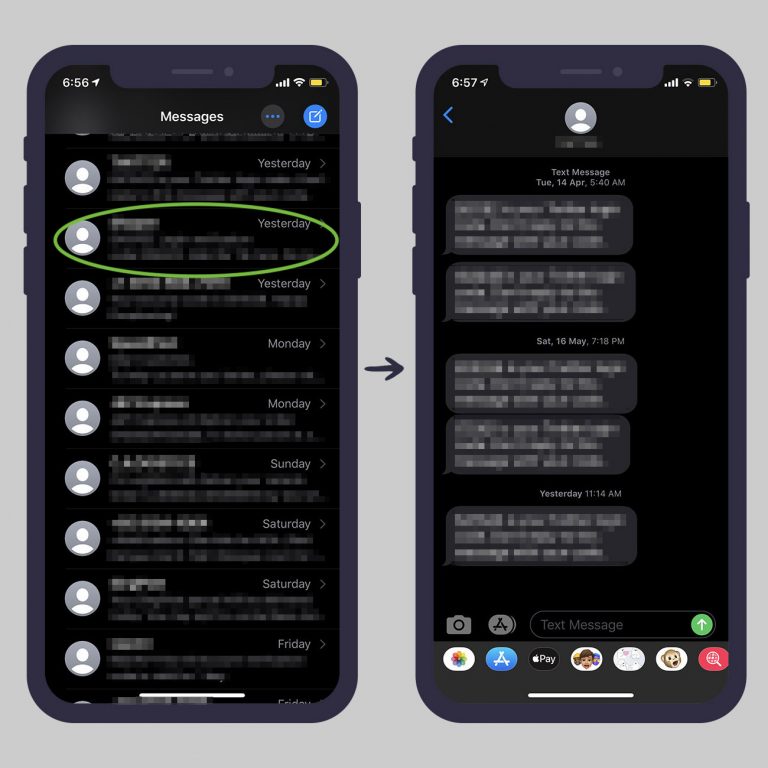



![[How to Guide] Мгновенное восстановление данных с внешнего жесткого диска WD My Passport](https://triu.ru/wp-content/uploads/2021/02/passport.png)